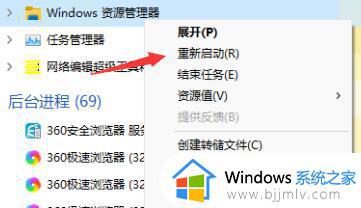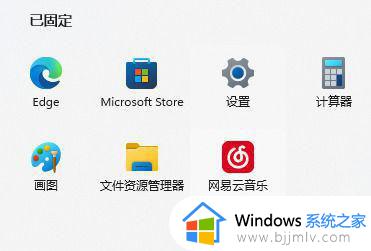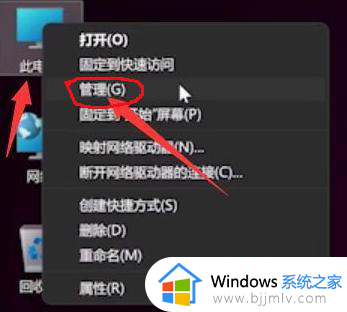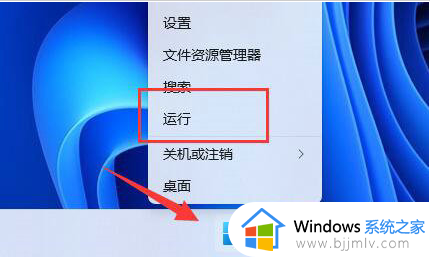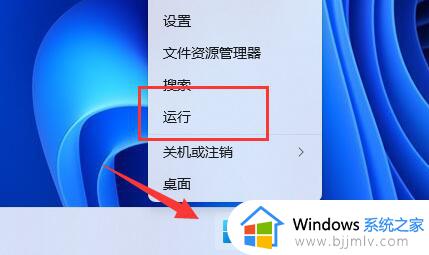win11键盘win键按了没反应怎么办 win11电脑win按键不能使用修复方法
更新时间:2024-05-23 09:56:38作者:runxin
随着用户对win11系统功能的不断熟悉,因此也常常会用到各种默认快捷键来进行操作,其中就包括常用的win组合键,可是近日有用户却遇到了win11电脑中win按键不能使用的问题,对此win11键盘win键按了没反应怎么办呢?今天小编就给大家介绍win11电脑win按键不能使用修复方法。
具体方法如下:
1、首先右键开始菜单,打开“运行”。
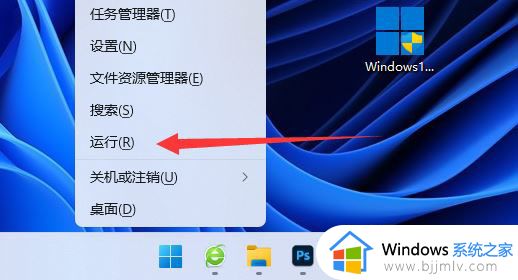
2、接着输入“gpedit.msc”并回车打开组策略。
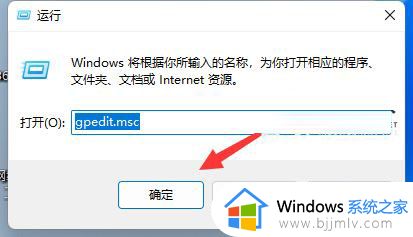
3、然后依次展开“用户配置-管理模板-Windows组件”。
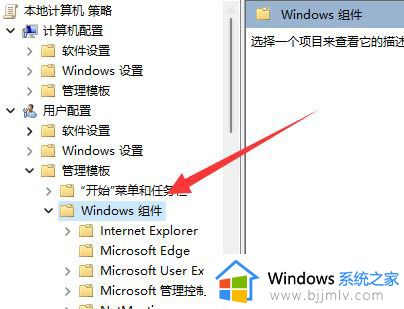
4、再展开“文件资源管理器”并双击打开右边“关闭Windows键热键”。
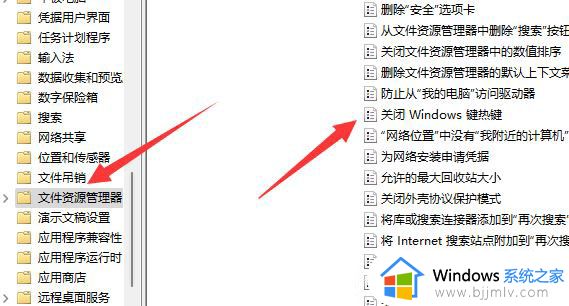
5、最后将它改成“未配置”或“已禁用”并确定保存即可解锁。
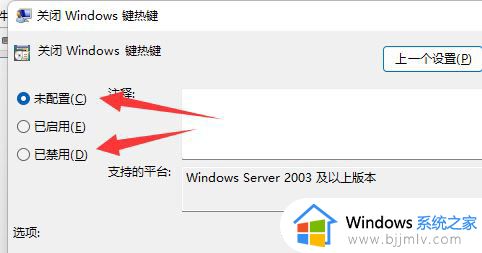
上述就是小编教大家的win11电脑win按键不能使用修复方法了,有遇到相同问题的用户可参考本文中介绍的步骤来进行修复,希望能够对大家有所帮助。